Reklama
 Zawsze szukam lepszego klienta e-mail. Nie zrozum mnie źle, Gmail Udostępnij linki znajomym za pomocą funkcji Wyślij z Gmaila [Chrome]Odkąd Google stworzył cudowny adres e-mail znany jako Gmail, ludzie zachwycali się tym, i nie wygląda na to, że nadszedł koniec z powodu ciągłych aktualizacji Google usługa... Czytaj więcej jest świetny i wszystko, ale jest coś w klienckim kliencie poczty e-mail, który jest o wiele bardziej wydajny i funkcjonalny. Staramy się wymyślać nowe i innowacyjne sposoby, aby sam Gmail działał jako stacjonarny klient poczty e-mail Jak korzystać z Gmaila jak stacjonarnego klienta poczty e-mail w 7 prostych krokachCzy porzuciłbyś domyślnego stacjonarnego klienta poczty e-mail, gdyby Gmail miał więcej funkcji podobnych do pulpitu? Pozwól nam pokazać, jak możesz skonfigurować Gmaila, aby działał bardziej jak stacjonarny klient poczty e-mail. Czytaj więcej , ale prawda jest taka, że nie ma nic bardziej wydajnego i pełnego niż prawdziwe klienty poczty e-mail na komputery stacjonarne
Zawsze szukam lepszego klienta e-mail. Nie zrozum mnie źle, Gmail Udostępnij linki znajomym za pomocą funkcji Wyślij z Gmaila [Chrome]Odkąd Google stworzył cudowny adres e-mail znany jako Gmail, ludzie zachwycali się tym, i nie wygląda na to, że nadszedł koniec z powodu ciągłych aktualizacji Google usługa... Czytaj więcej jest świetny i wszystko, ale jest coś w klienckim kliencie poczty e-mail, który jest o wiele bardziej wydajny i funkcjonalny. Staramy się wymyślać nowe i innowacyjne sposoby, aby sam Gmail działał jako stacjonarny klient poczty e-mail Jak korzystać z Gmaila jak stacjonarnego klienta poczty e-mail w 7 prostych krokachCzy porzuciłbyś domyślnego stacjonarnego klienta poczty e-mail, gdyby Gmail miał więcej funkcji podobnych do pulpitu? Pozwól nam pokazać, jak możesz skonfigurować Gmaila, aby działał bardziej jak stacjonarny klient poczty e-mail. Czytaj więcej , ale prawda jest taka, że nie ma nic bardziej wydajnego i pełnego niż prawdziwe klienty poczty e-mail na komputery stacjonarne
Problem z Thunderbirdem polega na tym, że chociaż jest on prawdopodobnie królem wszystkich stacjonarnych klientów poczty e-mail, tak naprawdę niewiele dla mnie robi, jeśli chodzi o wydajność i zarządzanie zadaniami. I nadal ma paskudny zwyczaj, że wymaga trochę zasobów, czego tak naprawdę nie potrzebuję od klienta poczty e-mail. Więc jest fakt, że właśnie zainstalowałem Office 2013 Microsoft Office 2013: nieoficjalny przewodnikJeśli zastanawiasz się nad uaktualnieniem do pakietu Office 2013 lub właśnie zapłaciłeś za pakiet i chcesz go jak najlepiej wykorzystać, ten przewodnik dla pakietu Microsoft Office 2013 jest dla Ciebie. Czytaj więcej i mam do dyspozycji pełną wersję programu Outlook. Istnieje cały świat możliwości e-mail - niezależnie od tego, czy będzie to innowacyjne nowe reguły e-mail Porada MS Outlook: Jak automatycznie organizować przychodzące wiadomości e-mail Czytaj więcej lub wymyślanie fajne skrypty VBA Jak wyeksportować zadania programu Outlook do programu Excel za pomocą VBABez względu na to, czy jesteś fanem Microsoft, przynajmniej jedną dobrą rzeczą, którą można powiedzieć o produktach MS Office, jest to, jak łatwo jest zintegrować każdy z nich ze sobą ... Czytaj więcej do automatyzacji zadań e-mail.
Tak fajny jak Outlook jest pod tym względem, tak naprawdę brakuje jednej rzeczy. Widzę to również w mojej codziennej pracy, ponieważ jestem zmuszony używać programu Outlook jako narzędzia do zarządzania czasem. Chociaż z pewnością jest w stanie działać jako osobisty organizator, tak naprawdę nie ma tych fajnych drobiazgów Narzędzia GTD Więcej GTD i produktywności osobistej dzięki TimeGT Czytaj więcej że tak wielu z nas lubi zwiększać produktywność w stratosferze.
Więc co uzależniony od GTD robić w domu? Cóż, to gdzie Jello Dashboard wchodzi.
Idealne narzędzie Outlook GTD
Jello Dashboard to naprawdę wyjątkowe narzędzie, które działa jak klient poczty e-mail, ale tak nie jest. W rzeczywistości jest to warstwa działająca na programie Microsoft Outlook i przekształcająca program Outlook w potężne i bardzo skuteczne narzędzie do wykonywania zadań. To tak, jakby wziąć zwykły samochód kompaktowy, zamieniając koła zapasowe na koła wyczynowe, przekształcając silnik w precyzyjne turbodoładowanie i malując kilka błyskawic na masce.
Jello synchronizuje wszystkie dane w Outlooku, a następnie przedstawia je do manipulacji i pracy w zupełnie innym środowisku. To jedna z najfajniejszych aplikacji, które recenzowałem od dłuższego czasu. Po pierwszej instalacji i uruchomieniu nie ma na co patrzeć. Nie dajcie się zwieść. Wystarczy kliknąć „Uruchom autonomiczny” i obserwować, co się stanie.
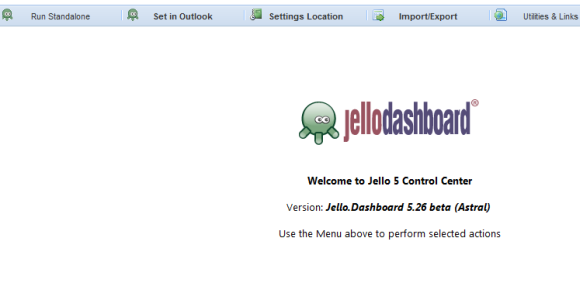
To, co odkryjesz, to rodzaj pulpitu e-mail / kalendarza / internetowego na komputer, o którym zawsze marzyłeś. Jest to szczególnie fajne, jeśli masz do dyspozycji drugi ekran, ponieważ pozwala ci dostosować sposób, w jaki będzie wyglądał ten pulpit na dużym obszarze pulpitu - nieobciążonym innymi oknami.
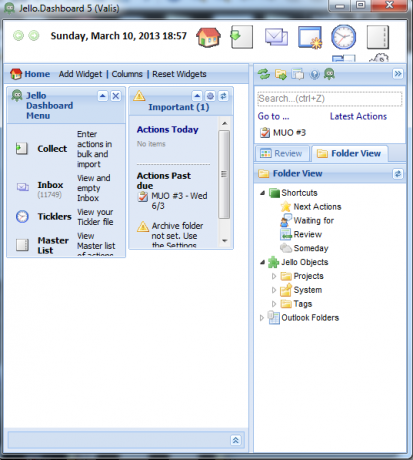
Zobaczysz okno z centralnym oknem wypełnionym „widżetami” i prawym oknem dla obszaru nawigacji - folderów, wiadomości e-mail, zadań itp. Możesz być przyzwyczajony do tego, co pojawia się w lewym okienku w Outlooku, ale po prawej jest bardziej intuicyjny i daje lewy obszar do zabawy z dostosowywanymi widżetami.
Obszar widżetów to moja ulubiona część tej aplikacji. Możesz dosłownie przeciągać i upuszczać widżety - które są obszarami danych do wyświetlania wiadomości e-mail, projektów, zadań, notatek, a nawet niestandardowych fragmentów HTML lub stron internetowych. Pomyśl tylko o mocy, która dodaje aplikacji. Jeśli witryna może być wyświetlana w ramkach, możesz osadzić ją w pulpicie nawigacyjnym pulpitu.
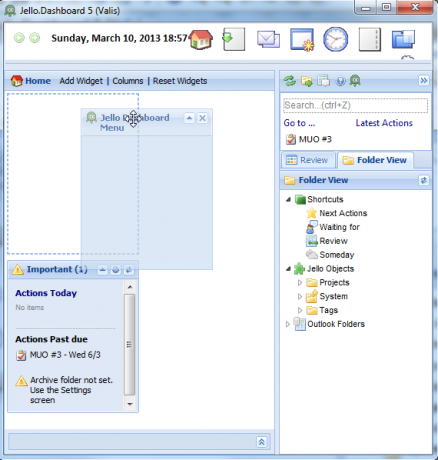
Istnieje wiele widżetów, które można dodać do tego obszaru, w tym notatki Postit, które zawsze są przydatne. Oczywiście możesz dodać wiele instancji takich rzeczy, jak Łaskotki (przypomnienia), Widoki projektu i wiele innych.
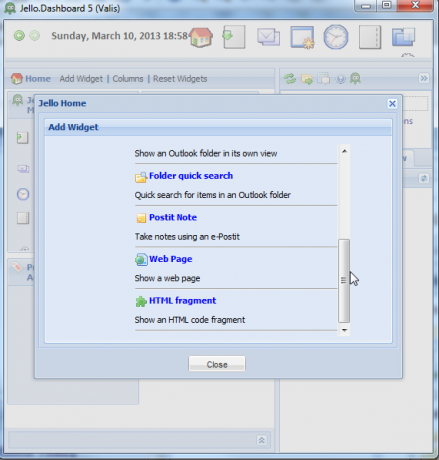
Jeśli chcesz, możesz użyć widgetu fragmentu HTML, aby osadzić własne niestandardowe ekrany HTML w aplikacji. Może to być dość potężne, jeśli wiesz, co robisz i chcesz pobierać dane z sieci (lub z serwera sieciowego w sieci).
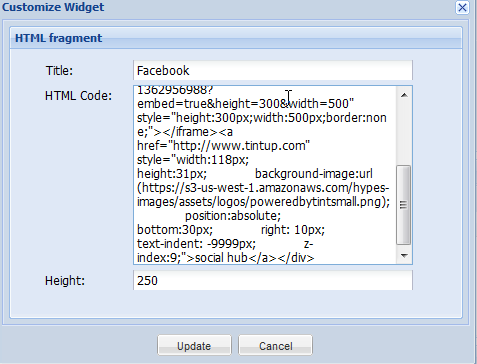
Jeśli klikniesz ikonę e-maila w prawym górnym rogu, zobaczysz, że Pulpit nawigacyjny Jello może również służyć jako w pełni funkcjonalny klient poczty e-mail, pobierający wszystkie wiadomości e-mail i dane folderów bezpośrednio z programu Outlook lornetka składana.
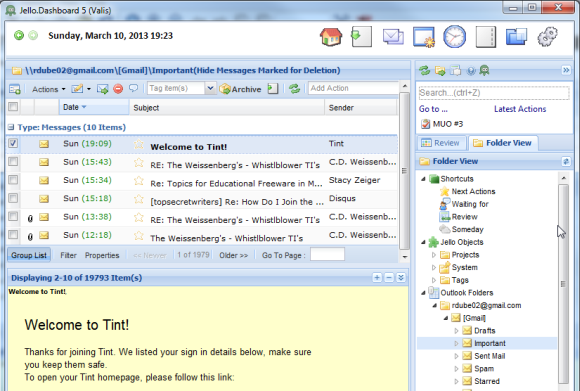
To, co Jello wnosi do tabeli, czego nie ma w programie Outlook, to dodane narzędzia GTD osadzone w obszarze klienta poczty e-mail. Na przykład kliknij ikonę osoby, a zobaczysz, że możesz natychmiast przekazać zadanie oparte na wiadomości e-mail jednemu ze swoich kontaktów lub oznaczyć wiadomość e-mail jako przejrzyj później (i zdobądź go później) lub „inkubuj” wiadomość e-mail, co oznacza, że zostanie dodana do listy GTD „kiedyś / może” w głównej nawigacji Jello menu.
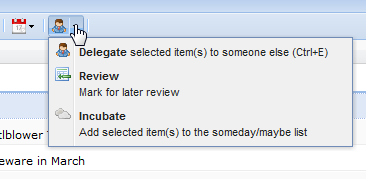
Akcje dostępne dla wiadomości e-mail są podobne do programu Outlook, z tym wyjątkiem, że łatwiej je przekonwertować bezpośrednio na własne projekty za pomocą jednego kliknięcia w Jello Dashboard.
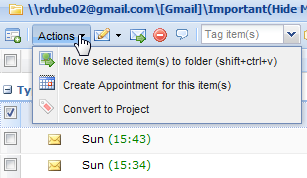
Po skonfigurowaniu przestrzeni roboczej tak, jak lubisz, pokochasz jej odczucia. Oto ekran mojego pulpitu nawigacyjnego z dostępnym obszarem notatek PostIt, obszarem zaznaczania dla wszystkich moich przypomnień, dzięki czemu nigdy nie zapomnę zadania lub spotkanie ponownie, a nawet obszar, w którym osadziłem narzędzie WordPress Editor dla mojego bloga, aby móc blogować bezpośrednio z tego przestrzeń robocza.
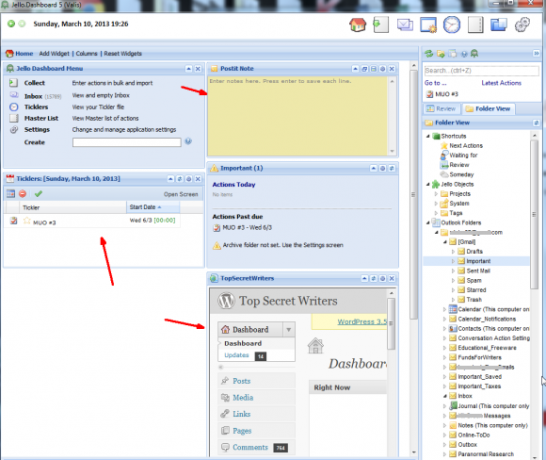
Oczywiście, chociaż deska rozdzielcza jest fajna, tym, co czyni tę aplikację naprawdę cenną, są wbudowane narzędzia i metodologia GTD. Zobaczysz to u góry menu nawigacyjnego, ponieważ Jello nadaje GTD najwyższy priorytet - to sposób, w jaki wszystko jest zorganizowane, sortowane i zarządzane. Jeśli taki jest Twój styl życia i sposób myślenia, pokochasz sposób, w jaki Jello Dashboard przekształca program Outlook w coś, co jest dla Ciebie o wiele bardziej przydatne i produktywne.
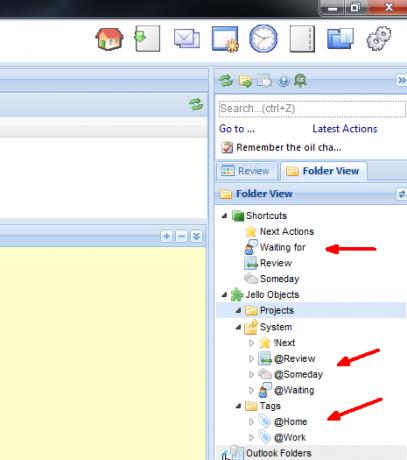
Tworzenie nowych projektów jest bardzo szybkie i łatwe. Wystarczy kliknąć prawym przyciskiem myszy folder „Projekty” i dodać „Wstaw”. Po dodaniu nowego projektu możesz kliknąć zadania i „Wstaw” oraz podać im terminy i priorytety.
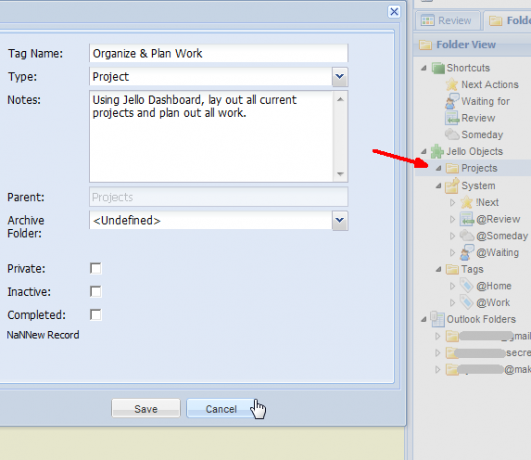
Po kliknięciu tych projektów są one wyświetlane w ich własnym oknie nawigacji projektu, pokazując wszystkie zadania, priorytety i oczywiście unikalne tagi, które to oprogramowanie pozwala przypisywać do zadań - co jest dobrym sposobem na organizację podobnych zadań projektowanie.
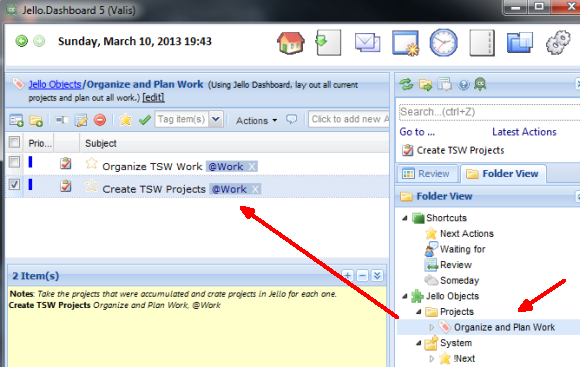
Kliknij zadania prawym przyciskiem myszy, a zobaczysz więcej narzędzi GTD Outlook, które pomogą Ci zarządzać. Możesz nawet natychmiast wysłać raport o stanie wiadomości e-mail dotyczący tego konkretnego zadania, klikając opcję „Wyślij raport o stanie" opcja.
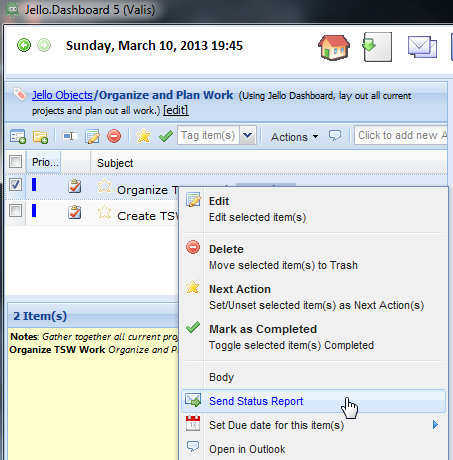
To, czego szukasz tutaj, to aplikacja, która pomaga zintegrować narzędzia i metodologie, o których wiesz, że są niezwykle skuteczny w aplikacji - Outlook - która stała się jednym z najpopularniejszych i najmocniejszych klientów e-mail głównego nurtu dzisiaj. Jeśli musisz go użyć, przynajmniej możesz go dostroić i nieco przyspieszyć, instalując pulpit nawigacyjny Jello.
Czy jesteś częścią stylu życia GTD? Czy widzisz moc integracji tego narzędzia GTD Outlook ze swoim życiem? Podziel się swoimi doświadczeniami z tym oprogramowaniem lub ogólnie z programem Outlook, w sekcji komentarzy poniżej.
Źródło zdjęcia: animowane zwierzę za pośrednictwem Shutterstock
Ryan ma tytuł licencjata z inżynierii elektrycznej. Pracował 13 lat w inżynierii automatyki, 5 lat w IT, a teraz jest inżynierem aplikacji. Były redaktor naczelny MakeUseOf, przemawiał na krajowych konferencjach dotyczących wizualizacji danych i był prezentowany w krajowej telewizji i radiu.


